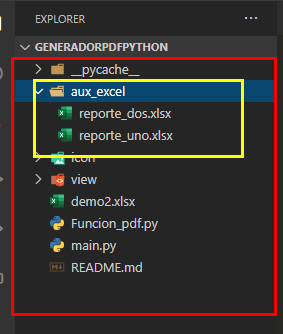Al trabajar con pdf en Python se suele usar la libreria reportlab; sin embargo tambien hay otra manera, la cual es trabajando con archivos excel y posteriromente convertirlos a pdf.
Lo importante en este algoritmo es saber el manejo de excel con la libreria xlsxwriter cuya documentación pienso que es muy comprensible, ademas de tener un conocimiento básico de rutas.
Nota Se publicó una guía sobre 'Como crear PDF en Python con FPDF' guía totalmente gratis en Youtube → ENLACE
Indice
pip install PySide2 → (Solo para obtener ruta de guardado)
pip install XlsxWriter
pip install pywin32
Lo importante en trabajar con nuestra ruta actual
Modulo: Fucion_pdf / ClaseGeneradorExcel() / init
raiz = os.getcwd()En este caso utilizamos un icono en el Excel es por ello que tambien tenemos que indicar la ubicación de dicho archivo.
self.ruta_icon = raiz+r'\icon\icono.jpg'Necesitamos trabajar con una carpeta auxiliar, donde se almacenara el excel generado (esta carpeta no estara repleto de archivo, solo de los excel que deseamos trabajar, cabe recalcar que los nuevos no se vuelve a almacenar, simplemente reemplazaran al existente) para ello se creo el aux_excel
Ahora dependiendo de cuantos PDF deseamos generar, tendremos que tener una ruta de excel y pdf para cada uno, primero haciendo referencia a la ruta auxiliar (aux_excel)
self.rep_uno_ex = raiz+r'\aux_excel\reporte_uno.xlsx' # entrada excel
self.rep_uno_pd = raiz+r'\aux_excel\reporte_uno.pdf' # salida pdf
self.rep_dos_ex = raiz+r'\aux_excel\reporte_dos.xlsx' # entrada excel
self.rep_dos_pd = raiz+r'\aux_excel\reporte_dos.pdf' # salida pdfEnfocandonos en la creación de la hoja necesitamos conocimiento previo en xlsxwriter, para realizar las plantillas.
Y es alli donde le pasaremos la ruta auxiliar del 1er excel.
Modulo: Fucion_pdf / ClaseGeneradorExcel() / def gene_reporte_uno(sefl)
workbook = xlsxwriter.Workbook(self.rep_uno_ex)
worksheet = workbook.add_worksheet()
worksheet.set_paper(9) # A4
worksheet.set_portrait() # vertical
# configuraciones aqui
workbook.close()Tenemos que tener en cuenta que si tenemos varias hojas que comparten el mismo estilo, tenemos que pasarle el workbook esto para que sea el objeto al que van dirijido los estilos.
self.gen_estilos(workbook)Una vez realizado la plantilla, procedemos a pregarlo en su respectiva función:
def gene_reporte_uno(self):
pass
def gene_reporte_dos(self):
passPrimero se debio instanciar el convertidor de PDF
Modulo: Fucion_pdf / ClaseGeneradorExcel() / init
self.raiz_manip_pdf = ClaseManipularPdf()Necesitamos tener estos parametros en cuenta
def convertirdor_pdf(self, ingreso, salida):
'''
ingreso : ruta excel
salida : ruta pdf
'''Recordemos que al final de cada plantilla se realiza la conversión, cons sus respectivas rutas.
# conversion pdf *-*-*-*-*-*-*-*-*
self.raiz_manip_pdf.convertirdor_pdf(
ingreso= self.rep_uno_ex,
salida= self.rep_uno_pd
)Este algoritmo convertira el excel a pdf, teniendo en cuenta sus respectivas rutas de entrada y salida.
app = win32.gencache.EnsureDispatch("Excel.Application")
app.Interactive = False
app.Visible = False
app.DisplayAlerts = False
Workbook = app.Workbooks.Open(ingreso)
# salida
Workbook.ExportAsFixedFormat(0, salida)
Workbook.RefreshAll()
app.Quit()Al igual que en todo lo demas, necesitamos la ruta del pdf, en donde con el QFileDialog se elejira la ruta de guardao, y el shutil.move movera el archivo con el nombre asignado por el usuario.
Por ultimo el archivo pdf se abrira automaticamente con el webbrowser.
def guardarArchivo(self,ruta_pdf):
"""guardado del archivo"""
# obtener ruta de guardado
ruta = QFileDialog.getSaveFileName(None, 'Seleccionar archivo','','Texto (*.pdf)')
if(ruta[0]!=''):
# mover archivo pdf y cambiar nombre
shutil.move(ruta_pdf,ruta[0])
# abrir pdf
webbrowser.open(ruta[0], new=2)
else:
print('No se guardo archivo.')Uno
Dos